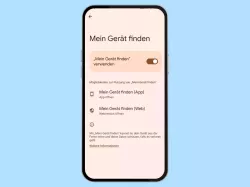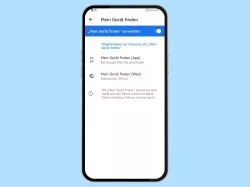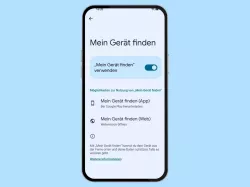Android: "Mein Gerät finden" aktivieren oder deaktivieren
Android-Smartphone verloren? Mit "Mein Gerät finden" lässt sich das Handy schnell wieder orten.
Von Simon Gralki · Zuletzt aktualisiert am
Diese Anleitung gehört zu unseren umfassendem Guide für Stock Android. Alles Schritt für Schritt erklärt!
Durch die vorinstallierte Funktion "Mein Gerät finden" kann der Nutzer jederzeit ein verlorenes Android-Handy oder -Tablet orten. Dafür muss die Funktion allerdings erst aktiviert werden, wie wir hier zeigen.
"Mein Gerät finden" ist eine Funktion auf Android-Geräten, die es dem Benutzer ermöglicht, den Standort seines Geräts zu ermitteln, wenn es verloren oder gestohlen wurde. Der Benutzer kann auf einem anderen Gerät mit seinem Google-Konto auf die Funktion zugreifen und den aktuellen Standort seines Geräts auf einer Karte anzeigen lassen. Es besteht auch die Möglichkeit, das Gerät aus der Ferne zu sperren, zu klingeln oder zu löschen, um die darauf gespeicherten Daten zu schützen.
Einschalten oder ausschalten
Mit der Funktion "Mein Gerät finden" lässt sich ein verlorenes Gerät orten und hilft es wieder zu finden. Über die App oder über den Browser kann das verlorene Gerät kontaktiert werden. Vorausgesetzt dabei ist eine aktive Internetverbindung sowie die aktivierte Funktion "Mein Gerät finden". Wurde das Gerät gefunden, stehen die Optionen "Klingeln lassen", "Gerät sperren" und "Daten von Gerät löschen" zur Verfügung. Zudem wird der Standort des Gerätes auf einer Karte abgebildet. Unter Android ist die Funktion "Mein Gerät finden" standardmäßig eingeschaltet.
Hinweis: Um das Gerät sperren oder die Daten löschen zu können, muss die App "Mein Gerät finden" unter der Einstellung Apps zur Geräteverwaltung zugelassen sein.





- Öffne die Einstellungen
- Tippe auf Sicherheit und Datenschutz
- Tippe auf Gerätesuche
- Tippe auf Mein Gerät finden
- Aktiviere oder deaktiviere "Mein Gerät finden" verwenden




- Öffne die Einstellungen
- Tippe auf Sicherheit
- Tippe auf Mein Gerät finden
- Aktiviere oder deaktiviere "Mein Gerät finden" verwenden





- Öffne die Einstellungen
- Tippe auf Passwort & Sicherheit
- Tippe auf Systemsicherheit
- Tippe auf Mein Gerät finden
- Aktiviere oder deaktiviere "Mein Gerät finden" verwenden



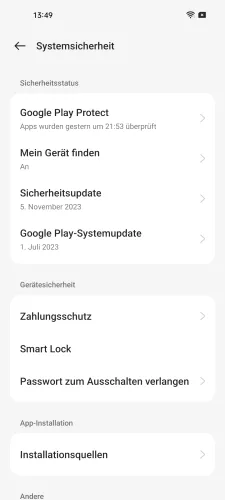
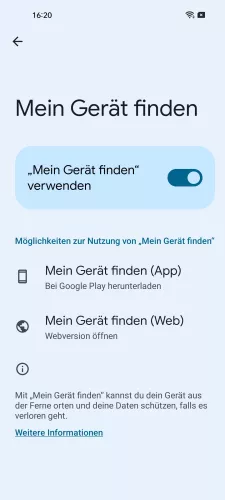
- Öffne die Einstellungen
- Tippe auf Passwort & Sicherheit
- Tippe auf Systemsicherheit
- Tippe auf Mein Gerät finden
- Aktiviere oder deaktiviere "Mein Gerät finden" verwenden



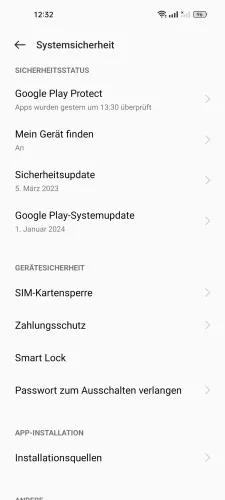

- Öffne die Einstellungen
- Tippe auf Passwort & Sicherheit
- Tippe auf Systemsicherheit
- Tippe auf Mein Gerät finden
- Aktiviere oder deaktiviere "Mein Gerät finden" verwenden





- Öffne die Einstellungen
- Tippe auf Sicherheit und Datenschutz
- Tippe auf Find My Mobile
- Tippe auf Suchen dieses Telefons zulassen
- Aktiviere oder deaktiviere Suchen dieses Telefons zulassen





- Öffne die Einstellungen
- Tippe auf Fingerabdrücke, Gesichtsdaten und Bildschirmsperre
- Tippe auf Datenschutz
- Tippe auf Mein Gerät finden
- Aktiviere oder deaktiviere "Mein Gerät finden" verwenden




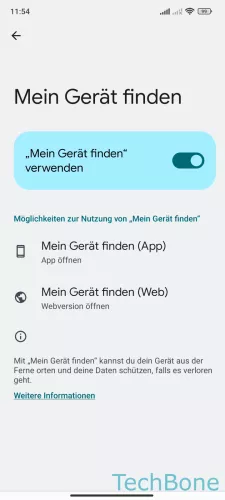
- Öffne die Einstellungen
- Tippe auf Passwörter und Sicherheit
- Tippe auf Datenschutz
- Tippe auf Mein Gerät finden
- Aktiviere oder deaktiviere "Mein Gerät finden" verwenden
Häufig gestellte Fragen (FAQ)
Wie kann ich ein verlorenes Handy orten?
Man kann auf "Mein Gerät finden" zugreifen, indem man sich mit dem eigenen Google-Konto auf einem anderen Gerät anmeldet. Dafür muss man die Webseite von Find my Device besuchen, woraufhin eine Karte mit der letzten GPS-Position des Handys angezeigt wird.
Kann man ein ausgeschaltetes Handy orten?
Ist das verlorene Handy oder Tablet ausgeschaltet, kann man über "Mein Gerät finden" nur die letzte GPS-Position, die registriert wurde, abrufen.